Heureusement, cela a changé avec l'évolution de la technologie. Pouvoir évoluer programmes d'édition d'images qui offrent un travail professionnel c'est merveilleux. L'un d'eux est le célèbre Corel Draw, l'un des meilleurs en termes d'édition, que nous pouvons télécharger et installer facilement.
Comment mettre et appliquer différents effets d'ombre et de silhouette au texte avec Corel Draw ?
En un seul clic, nous avons accès à toutes sortes d'informations, les meilleures de toutes en un seul endroit. Nous devons juste savoir utiliser et gérer les outils qu'ils nous offrent et ainsi pouvoir en faire bon usage pour mettre des effets personnalisés sur le texte et le fond, corriger l'aspect flou d'une photographie.
Sans aucun doute, l'un des programmes d'édition de documents les plus reconnus aujourd'hui est Corel DRAW. Il est très important de bien comprendre les fonctions et ce qui peut être créé avec ce programme. L'une d'elles consiste à appliquer plusieurs effets d'ombre et de silhouette sur un texte.
Par conséquent, il a été décidé de préparer cet article, dans lequel toutes les étapes à suivre pour placer l'ombre et la silhouette dans une certaine zone de texte seront enseignées.
Étapes pour créer le contour d'une zone de texte
La première étape que nous devons suivre est d'ouvrir l'application Corel DRAW, puis écrivons le texte auquel nous appliquerons l'effet. Nous pouvons changer le style de la lettre et la taille qu'elle aura à notre goût.
Maintenant, nous devons créer la silhouette qui aura notre texte, pour cela, nous sélectionnons l'outil "Silhouette" situé sur le côté gauche de l'écran. Ensuite on positionne la souris sur notre texte et, en laissant le bouton gauche appuyé, on fait glisser vers l'extérieur.
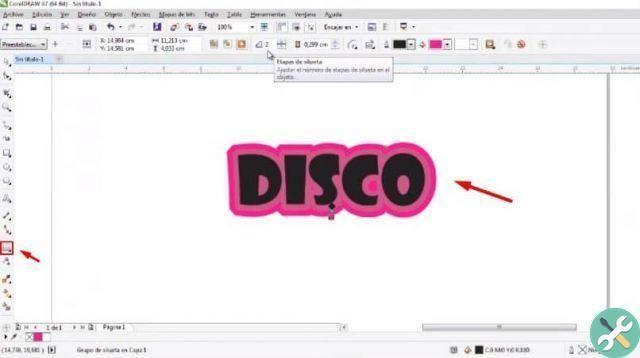
Vous pouvez voir comment une silhouette sera créée autour de notre texte, dans la barre du haut nous pouvons configurer cette silhouette. La distance qu'il a du texte change également, je BORDI qui a et colorie selon nos préférences.
La prochaine étape que nous devons franchir est séparer l'objet que nous avons, nous devons d'abord tout sélectionner. Ensuite, nous cliquons sur l'option "Objet" situé en haut de l'écran et cliquez sur l'option "Groupe séparé de formes".
Étapes pour appliquer différents effets d'ombre au texte
En effectuant les étapes précédentes, nous pouvons séparer le texte de la silhouette, nous pouvons maintenant commencer à appliquer le effet d'ombre. Pour appliquer cet effet, la première étape consiste à sélectionner le texte que nous créons.
Allons dans la barre située à gauche de l'écran et sélectionnons l'outil d'ombre. Nous positionnons la souris sur le texte et, en maintenant le bouton gauche enfoncé, nous le faisons glisser vers l'extérieur.
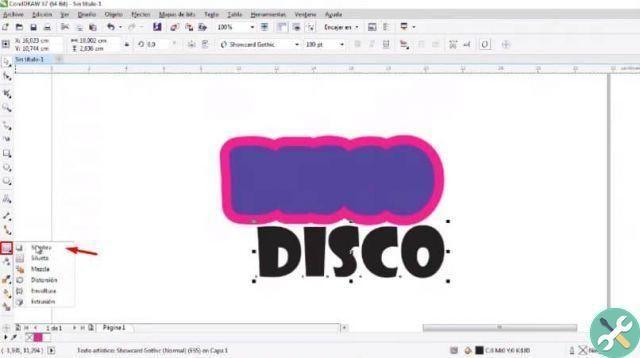
Nous observerons automatiquement comment l'effet d'ombre est créé autour de notre texte, une fois cela fait, nous pouvons commencer à le configurer. Ci-dessus on voit le les options configuration de l'ombre.
Vous pouvez changer l'épaisseur de l'ombre, la direction que nous voulons qu'elle ait, nous pouvons également choisir entre différentes nuances de couleur. Ensuite, nous faisons glisser le texte sur notre silhouette et nous configurons l'ombre en la rendant plus ou moins visible.
Enfin, il ne nous reste plus qu'à ajouter une ombre à la silhouette que nous avons créé pour cela, nous sélectionnons l'option « Attribut Pipette situé à gauche. Nous devons désactiver toutes les propriétés et transformer les options.
Nous ne laisserons que l'option activée "Ombre dans les effets", acceptez et sélectionnez maintenant l'ombre créée, puis collez-la à l'intérieur et à l'extérieur de la silhouette.
Enfin, nous devrions juste objets de groupe.
Enfin, nous espérons que cet article vous a aidé. Cependant, nous aimerions avoir de vos nouvelles. Avez-vous pu appliquer différents effets d'ombre à un texte à l'aide du programme Corel Draw ? Laissez-nous votre réponse dans les commentaires.
ÉtiquettesCorel Draw

























